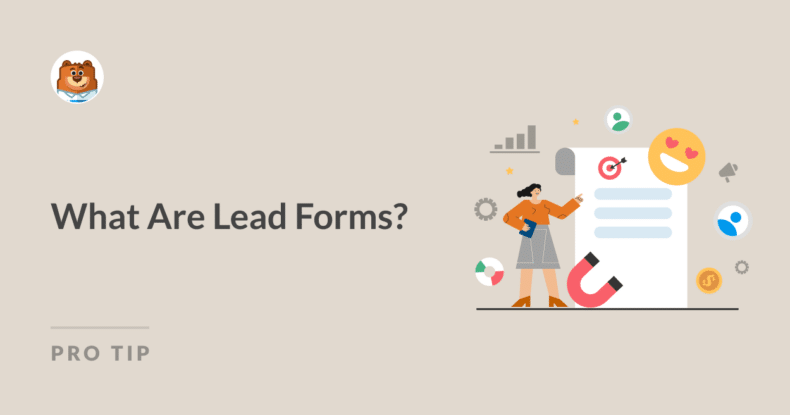Riepilogo AI
I moduli per i contatti sono tra gli strumenti più potenti che un sito web possa avere. Quasi il 50% dei marketer intervistati ha dichiarato che i moduli di lead sono lo strumento a più alta conversione del loro sito web.
E la mia esperienza conferma questa statistica. Tuttavia, è improbabile che il semplice utilizzo di un modulo di lead produca i risultati desiderati. Esistono un metodo e una strategia per creare moduli di lead di grande impatto.
In questa guida cercherò di definire i moduli per i lead condividendo i consigli per costruirne di nuovi che portino risultati, sulla base della mia esperienza di marketing.
- Che cos'è un modulo per i contatti?
- Caratteristiche principali di un efficace modulo per i lead
- Ottimizzare i moduli per la conversione dei contatti
- Creare moduli per i lead per il vostro sito WordPress
- Strategie avanzate per i moduli per i contatti
- Le domande dei lettori sui moduli di piombo
Che cos'è un modulo per i contatti?
In sostanza, un modulo per i contatti è uno strumento per raccogliere indirizzi e-mail e altre informazioni di contatto.
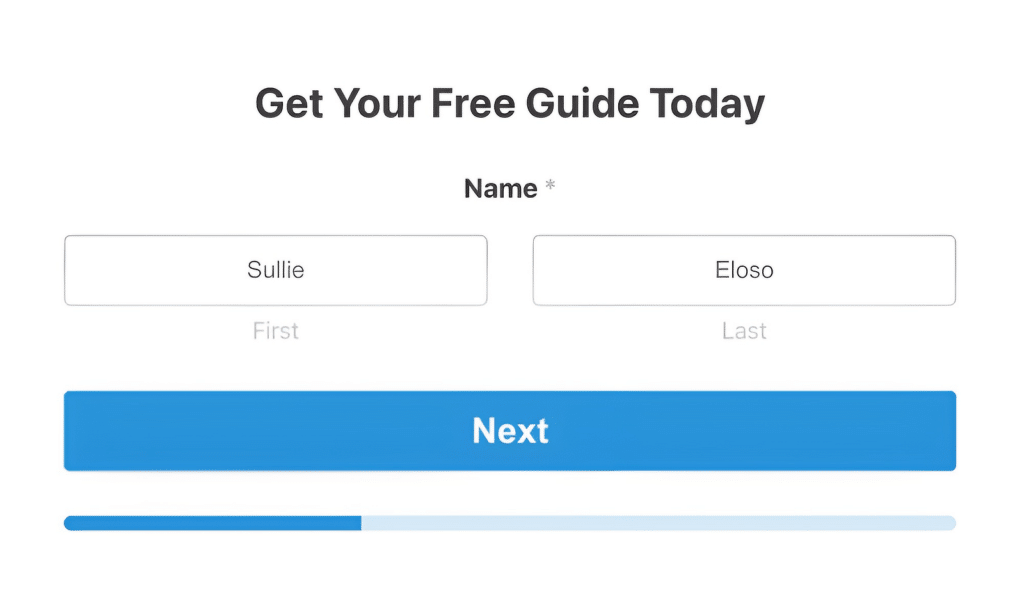
Questi moduli offrono ai visitatori un modo semplice per esprimere il loro interesse per la vostra azienda, senza impegnarsi completamente a fare un acquisto in questo momento.
Sebbene un modulo di lead non contribuisca direttamente alle entrate della vostra azienda, porta i potenziali clienti a un passo dal considerare seriamente l'acquisto del vostro prodotto o servizio.
Per questo motivo, è molto frequente che i clienti che finiscono per convertire sul vostro sito web provengano per la maggior parte dai lead acquisiti tramite i vostri moduli.
Caratteristiche principali di un efficace modulo per i lead
I lead form sono disponibili in tutte le forme e stili. Tuttavia, quando si cercano esempi di successo di moduli di lead, ci si imbatte sempre in alcune caratteristiche comuni a tutti:
- Titolo accattivante: Questa è la prima impressione. Fatela valere scrivendo un titolo incisivo e ragionevolmente descrittivo.
- Campi modulo concisi: Chiedete solo le informazioni essenziali, come nome, indirizzo e-mail, sito web e numero di telefono. L'aggiunta di campi non necessari aumenta il tasso di abbandono e rischia di compromettere le conversioni.
- Chiara chiamata all'azione (CTA): il pulsante di invio deve essere impossibile da perdere. Deve essere ben visibile e contenere un testo pertinente che non sia solo "Invia".
- Proposta di valore: Indicare chiaramente ciò che l'utente ottiene in cambio delle sue informazioni, che si tratti di un eBook gratuito o di una newsletter con informazioni preziose.
Ottimizzare i moduli per la conversione dei contatti
La creazione di un modulo di lead è solo il primo passo. Per sfruttare veramente il loro potere, è necessario ottimizzarli per le conversioni. Ecco alcune eccellenti strategie e best practice per l'acquisizione di lead che si sono dimostrate efficaci per me:
1. Breve e dolce
In base alla mia esperienza, i moduli più brevi hanno in genere risultati migliori. Chiedete solo le informazioni assolutamente necessarie. Se siete agli inizi, cercate di limitarvi al nome e all'indirizzo e-mail.
Questo è un buon esempio di modulo che contiene solo i campi del nome e dell'indirizzo e-mail. Né più né meno.
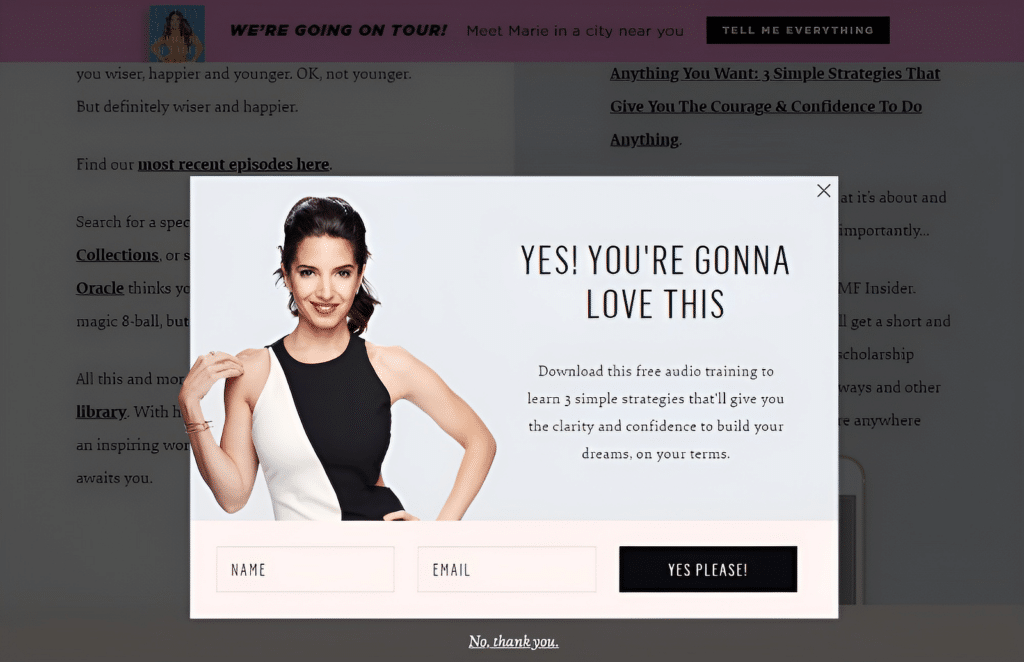
2. Utilizzare una CTA convincente
Il pulsante di invio è più importante di quanto si possa pensare. Invece di un noioso "Invia", provate qualcosa di più accattivante come "Ottieni la mia guida gratuita" o "Inizia la mia prova gratuita".
Ecco un esempio che mi piace condividere su un testo CTA semplice ma convincente.
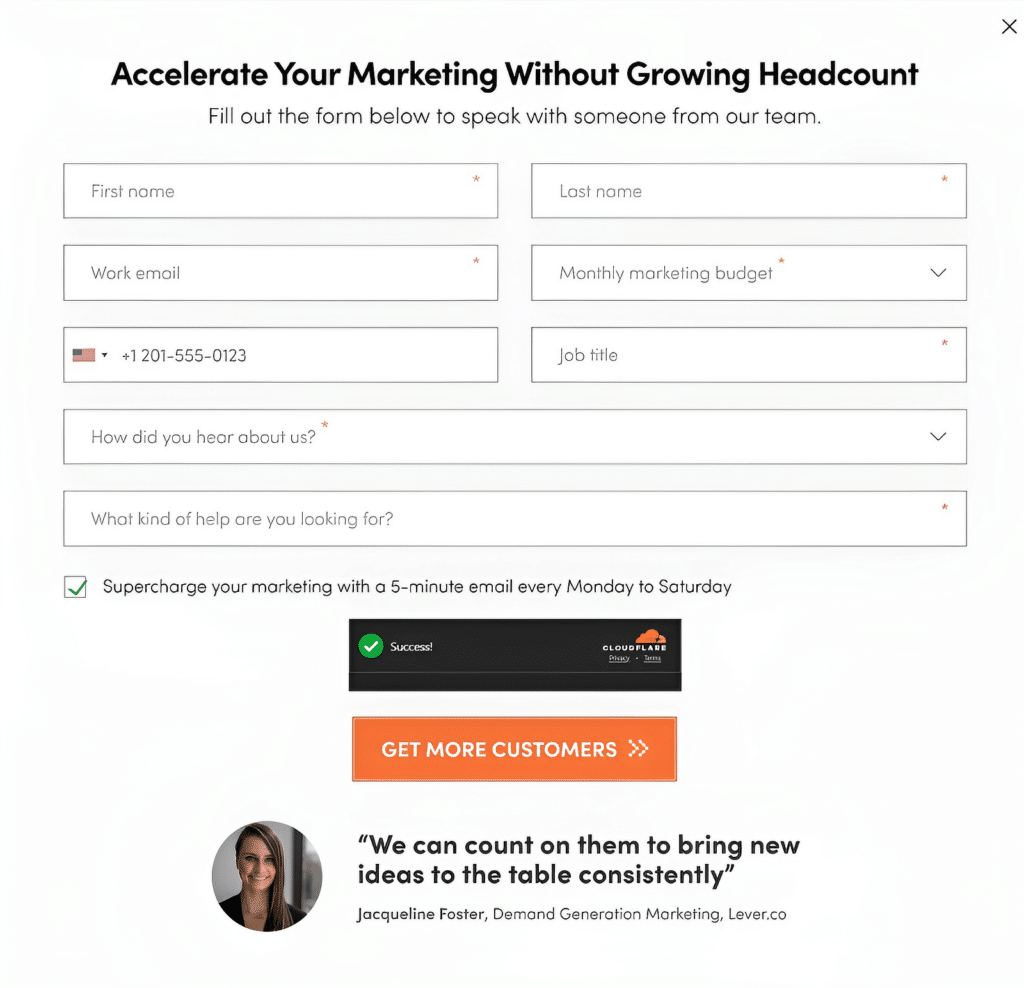
Anche se questo modulo non è perfetto, la CTA fa un ottimo lavoro per catturare l'interesse del visitatore, sottolineando un risultato specifico e altamente eccitante che può ottenere completando l'azione.
3. Offrire qualcosa in cambio
Le persone sono più propense a condividere le loro informazioni se ricevono in cambio qualcosa di prezioso. Potrebbe trattarsi di un ebook gratuito, di un codice sconto o di un contenuto esclusivo.
Mi piace questo esempio piuttosto adorabile di un servizio di test del DNA per animali domestici, che offre uno sconto gamificato in cambio del solo indirizzo e-mail del visitatore.
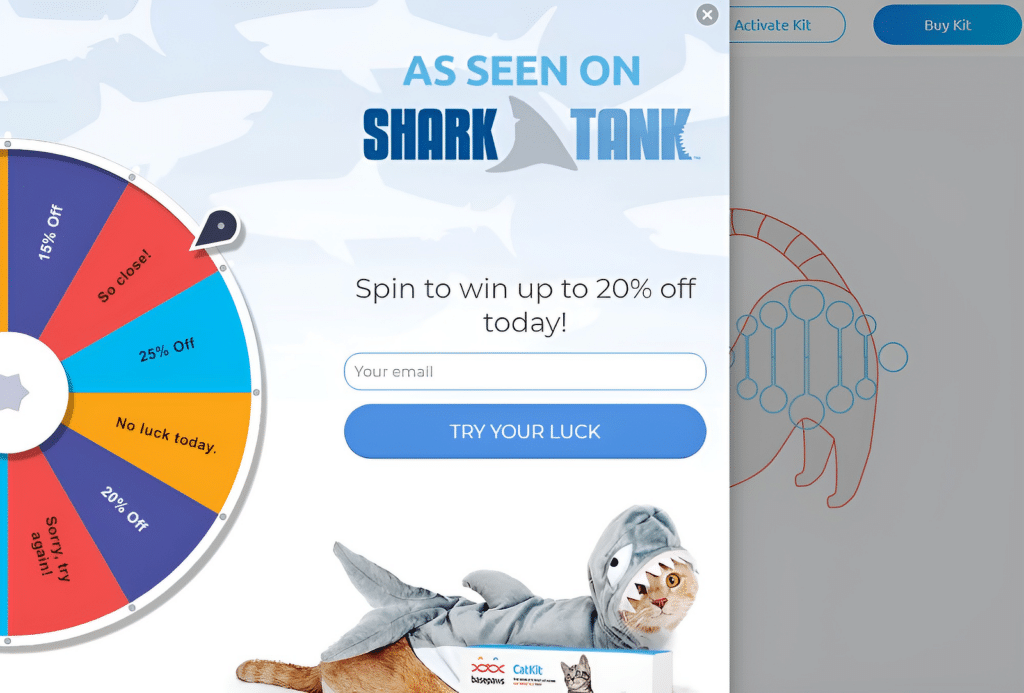
4. Utilizzare la prova sociale
Se disponete di statistiche o testimonianze impressionanti, visualizzatele vicino al vostro modulo. Ad esempio, "Unisciti agli oltre 10.000 clienti soddisfatti!".
WPBeginner fa un grande uso della riprova sociale nel suo modulo di lead, e il fatto che abbia numeri da capogiro da vantare lo rende difficile da non notare!
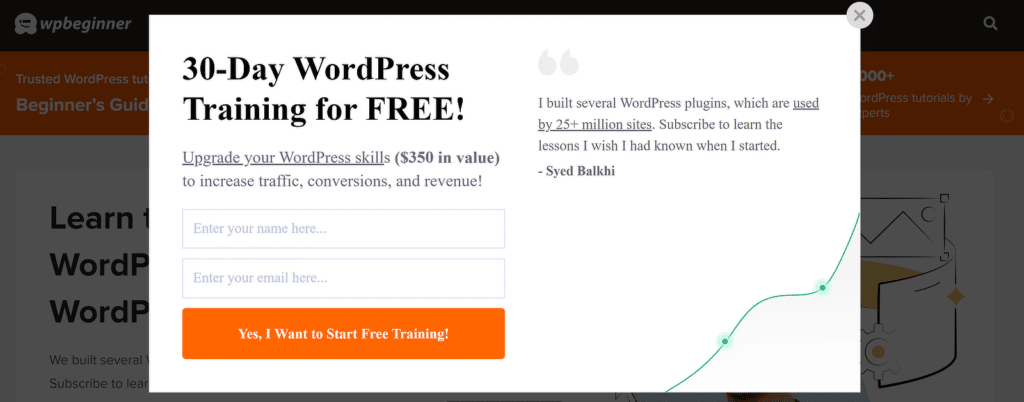
È uno dei miei esempi preferiti di moduli per lead e potete rubare questa idea per creare un modulo altamente coinvolgente che porti ai risultati che desiderate.
5. Ottimizzare per i dispositivi mobili
Con un numero sempre maggiore di persone che navigano su dispositivi mobili, è fondamentale che i vostri moduli siano mobile-friendly. WPForms semplifica questo aspetto con moduli reattivi che si presentano bene su qualsiasi dispositivo.
| Fare | Non |
|---|---|
| Mantenere i moduli brevi e semplici | Chiedere informazioni non necessarie |
| Utilizzate CTA chiare e orientate all'azione | Utilizzare pulsanti di invio vaghi o generici |
| Offrire valore in cambio di informazioni | Aspettarsi che gli utenti diano informazioni senza ricevere nulla in cambio |
| Testate regolarmente i vostri moduli | Imposta e dimentica i tuoi moduli |
Creare moduli per i lead per il vostro sito WordPress
Ora che abbiamo capito l'importanza dei moduli per i contatti, vediamo come crearli per il vostro sito WordPress. Sebbene esistano diversi modi per farlo, ho scoperto che l'utilizzo di un plugin dedicato ai moduli come WPForms offre il miglior equilibrio tra facilità d'uso e funzionalità.
Riassumerò qui rapidamente i passaggi principali, ma potete leggere questa guida dettagliata passo-passo sulla creazione di moduli per lead in WordPress per un tutorial completo.
Con il plugin WPForms Pro installato e attivato sul vostro sito WordPress. installato e attivato sul vostro sito WordPress, andate su WPForms " Aggiungi nuovo dal menu di amministrazione.

Quando si apre la schermata di creazione del modulo, è possibile inserire un nome per il modulo e selezionare un modulo per i lead. Per questo esempio, utilizzerò il modello di modulo Lead Magnet Download.
Nota: presumo che abbiate installato l'addon WPForms Lead Forms. Qui trovate una guida all'installazione dei componenti aggiuntivi di WPForms, se avete bisogno di assistenza.
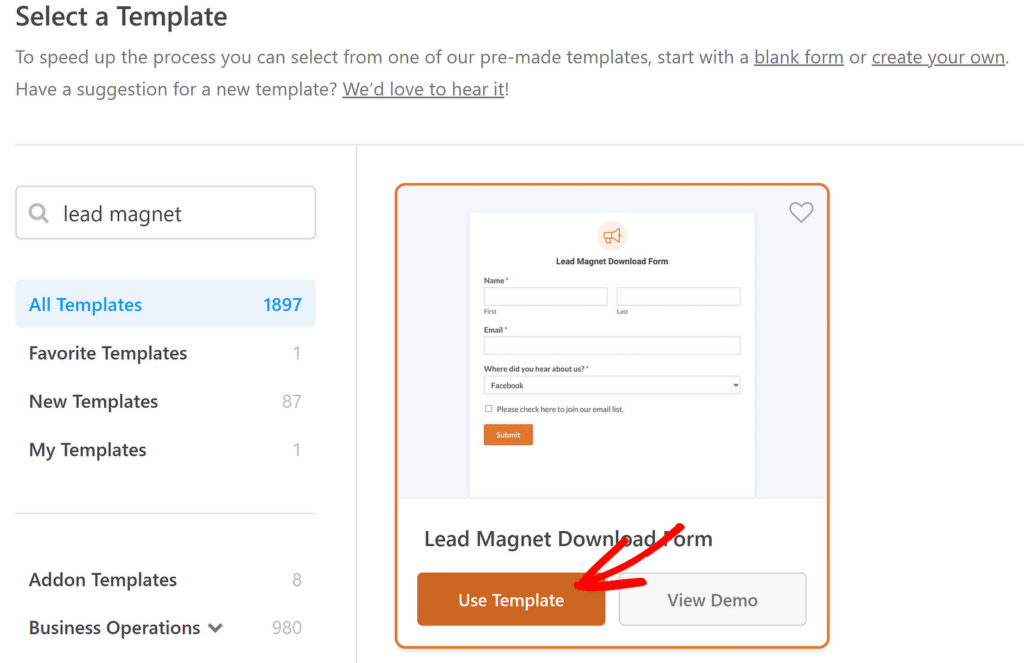
Si tratta di un modello di modulo abbastanza semplice, proprio come dovrebbe essere un modulo di acquisizione di contatti. Il modulo dovrebbe richiedere solo pochi secondi per essere caricato e visualizzato sullo schermo.
Utilizzerò la modalità lead form per dare a questo modulo un aspetto elegante, simile allo stile caratteristico della maggior parte dei lead form presenti sul web. È possibile attivare la modalità modulo di richiesta di informazioni andando in Impostazioni " Moduli di richiesta di informazioni e utilizzando il pulsante Abilita modalità modulo di richiesta di informazioni.
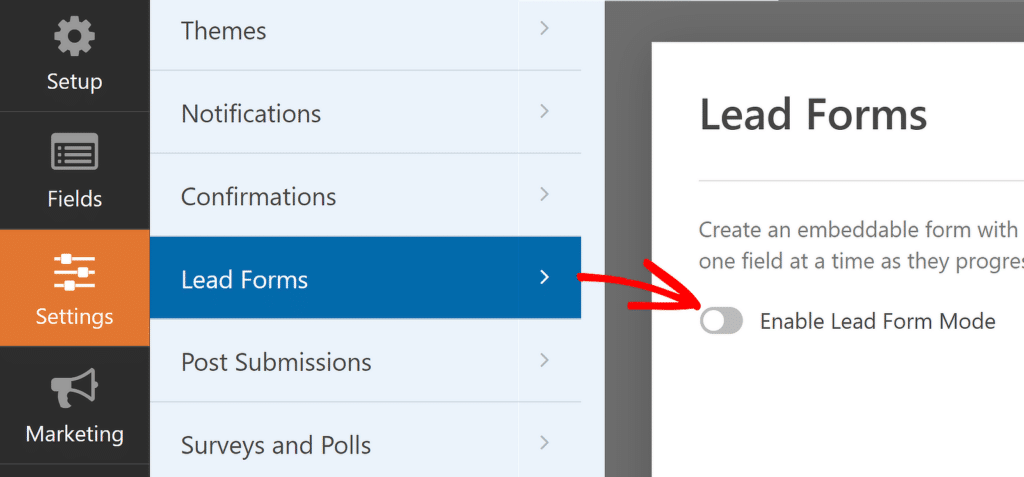
Non appena si attiva questa modalità, appariranno altre opzioni. Non dimenticate di dare al vostro modulo un titolo accattivante e coinvolgente. Inoltre, vi consiglio di attivare tutte le opzioni di stile, che renderanno il vostro modulo molto più nitido e di grande impatto visivo.
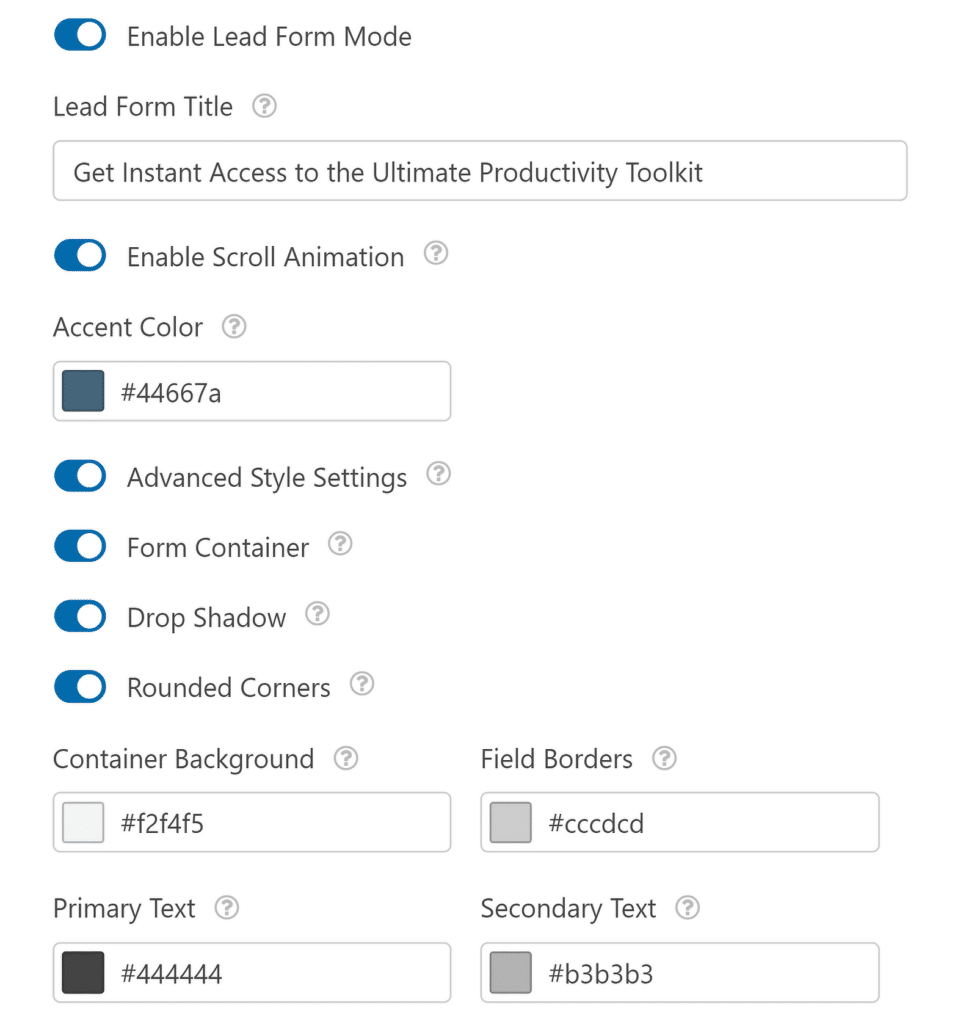
Con la modalità Lead Form attivata, si noterà che è stata aggiunta un'interruzione di pagina accanto a ogni campo del modulo. Potete tornare al vostro modulo facendo clic su Campi nella barra laterale. Ho apportato diverse modifiche, aggiungendo i campi Nome ed Email sopra la prima interruzione di pagina (in modo che appaiano entrambi nello stesso passaggio).
Nella pagina successiva, c'è solo un'ultima domanda prima che il lead possa completare il modulo e ricevere qualcosa in cambio del suo indirizzo e-mail.
Preferisco anche utilizzare un testo segnaposto per alcuni dei nomi dei campi e nascondere le loro etichette principali. Questo conferisce al modulo un aspetto pulito, ma la scelta spetta a voi.
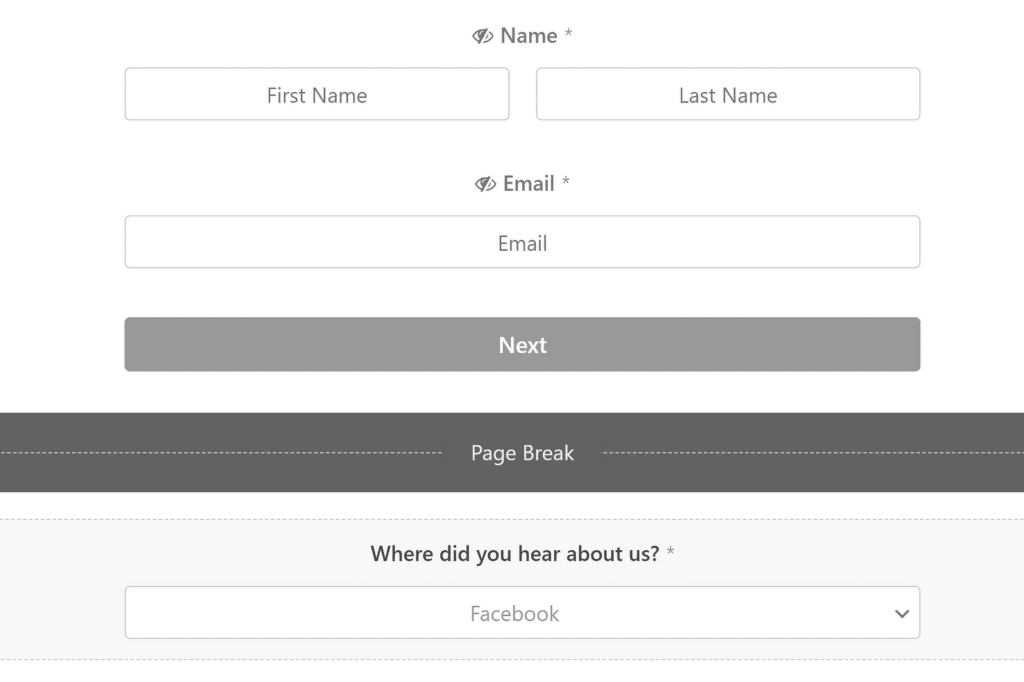
Una volta terminata la personalizzazione dei campi del modulo, andare su Impostazioni " Conferme. Qui potete inserire un link a un download per i vostri contatti in cambio del loro indirizzo e-mail.
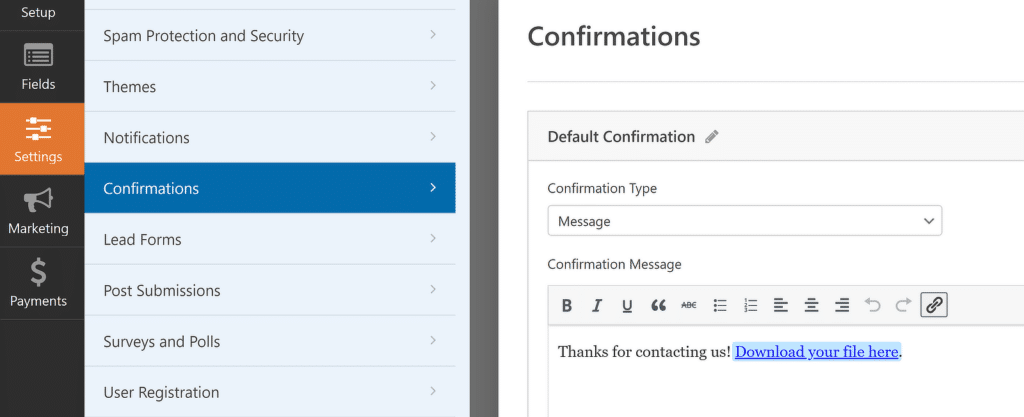
Ricordate di modificare il testo del pulsante di invio, sostituendolo con un messaggio super specifico e orientato all'azione. È possibile modificare il testo del pulsante di invio andando nel menu Generale all'interno delle Impostazioni.
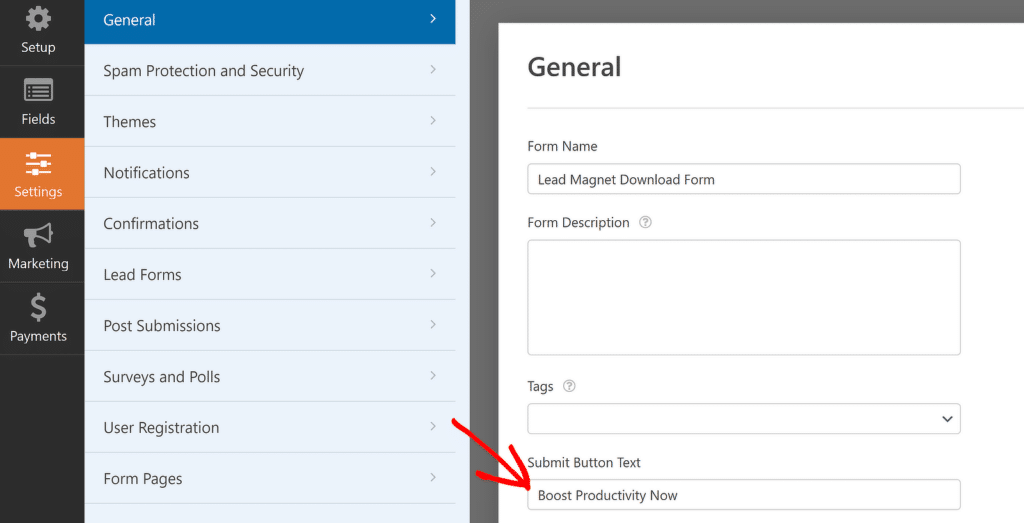
Ottimo! Ora siete in procinto di pubblicare questo modulo. Premete Salva e poi fate clic sul pulsante Incorpora per avviare il processo.
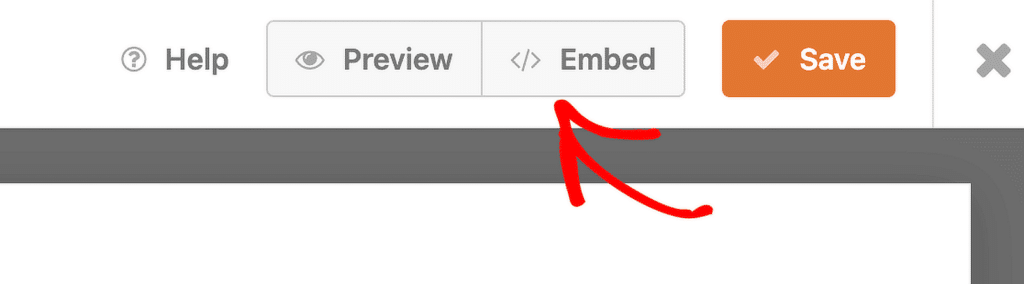
Un modulo di lead è solitamente incorporato all'interno di un post o di una pagina con contenuti di supporto per la vostra strategia di lead generation. È possibile incorporare il modulo in una nuova pagina o in una pagina esistente - WPForms rende facili entrambe le opzioni.
Sebbene il processo di incorporazione sia abbastanza semplice e il costruttore di moduli vi guiderà attraverso i passi necessari, potete leggere questo articolo sull'incorporazione di un modulo per ulteriori dettagli.
Ecco come appare il modulo incorporato sul mio sito di prova:
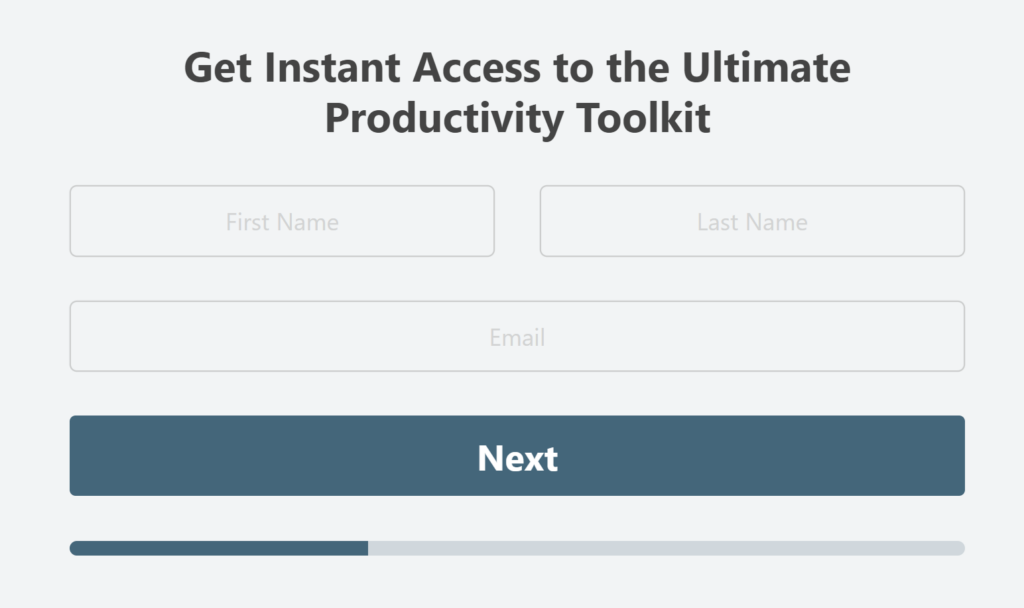
Il pulsante CTA apparirà nella pagina successiva, poiché questo modulo specifico è suddiviso in due fasi.
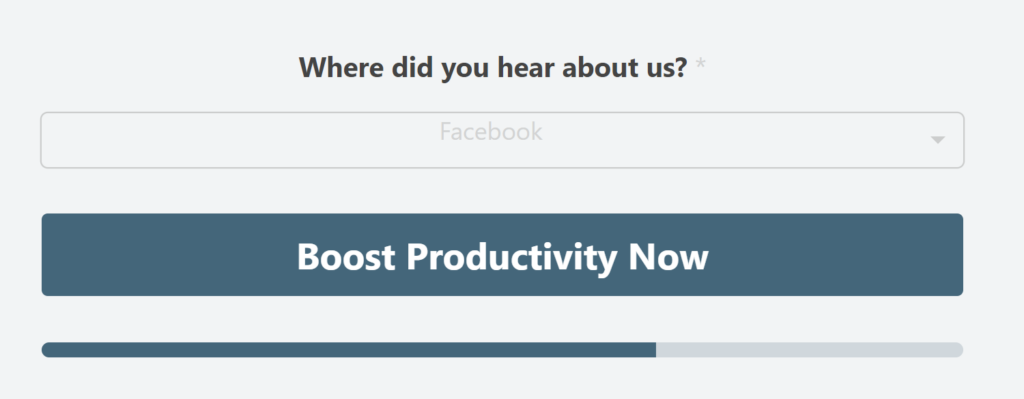
💡 Suggerimento: io testo sempre a fondo i miei moduli prima di renderli operativi. Potete usare la funzione Anteprima (direttamente tramite il costruttore di moduli o attraverso l'editor di blocchi di WordPress) per rivedere il vostro modulo e compilare una voce di prova per confermare la corretta funzionalità (una volta ho accidentalmente usato il titolo sbagliato per un modulo che non corrispondeva al download che stavo offrendo, con grande frustrazione di molti visitatori del sito...).
Strategie avanzate per i moduli per i contatti
Una volta acquisita una certa dimestichezza con le nozioni di base, ci sono alcune strategie avanzate che potete utilizzare per portare la vostra lead generation a un livello superiore. WPForms è completamente attrezzato per facilitare l'implementazione di queste tattiche:
Moduli a più fasi
Ho scoperto che suddividere i moduli più lunghi in più fasi può aumentare i tassi di completamento. È meno intimidatorio per gli utenti e può creare un senso di progresso.
Va detto, però, che i moduli a più fasi hanno un impatto maggiore quando si chiedono ulteriori dettagli oltre a nomi e indirizzi e-mail. Secondo la mia esperienza, una buona regola è che se avete più di 3-4 campi nel vostro modulo di lead, di solito è una buona decisione dividerlo in più fasi.
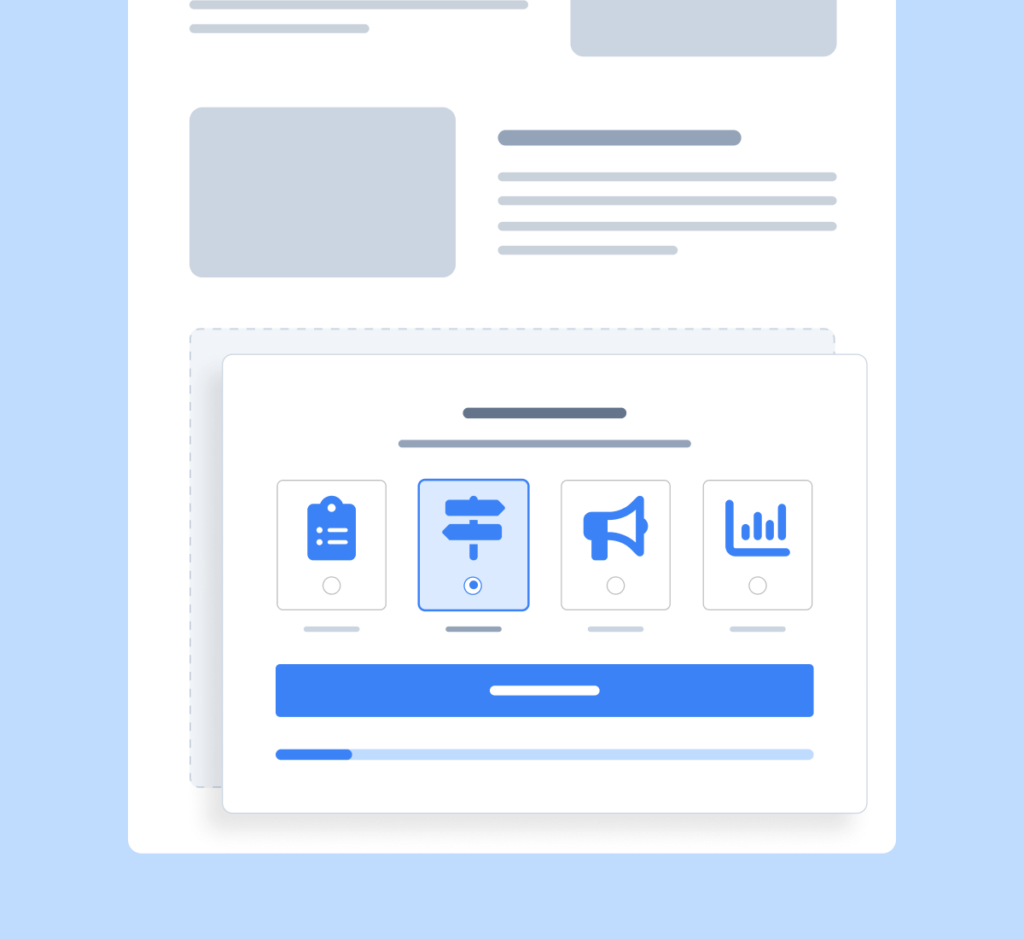
La modalità Lead Form di WPForms fa esattamente questo, aggiungendo automaticamente interruzioni di pagina tra ogni campo per aggiungere più passaggi. Se avete un modulo d'iscrizione super semplice con solo un nome e un indirizzo e-mail, non c'è motivo di trasformare un modulo così semplice in un modulo a più fasi, quindi usate il vostro giudizio con saggezza!
Logica condizionale
La logica intelligente in WPForms è una potente funzione che consente di mostrare o nascondere i campi in base agli input dell'utente. È ottima per creare moduli più personalizzati e pertinenti, che si adattano in base alla risposta data. Ad esempio, se il vostro modulo include domande come "Stai compilando questo modulo come azienda o come individuo?", potete mostrare diversi campi aggiuntivi in base alla risposta fornita.
Popup con ingresso in uscita
I popup con intento di uscita sono probabilmente gli strumenti a più alta conversione che potete utilizzare sul vostro sito web. Questo tipo di modulo appare solo quando il visitatore sta per lasciare il sito, come i moduli utilizzati da WPBeginner e da molti altri siti di successo.
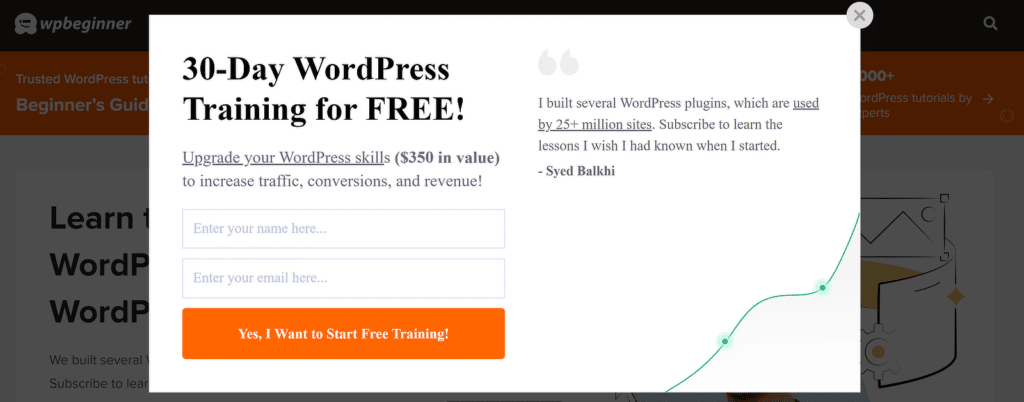
Vi consiglio di provare i popup di lead gen Exit Intent. Potreste rimanere sorpresi dalle loro prestazioni. Ma allo stesso tempo, fate attenzione a non esagerare: a nessuno piace un sito web troppo invadente!
È possibile evitare di infastidire i visitatori impostando regole di visualizzazione ragionevoli per evitare che questi popup vengano visualizzati ripetutamente da visitatori non interessati o in aree del sito in cui potrebbero non essere adatti (come le pagine di assistenza clienti).
Per un tutorial completo, date un'occhiata alla costruzione di moduli popup per WordPress per iniziare.
Ed ecco fatto! Spero che questo articolo vi abbia aiutato a conoscere i lead form, a ispirarvi con alcuni degli esempi che ho condiviso e a costruire le vostre strategie di lead gen per far crescere la vostra lista di e-mail.
Le domande dei lettori sui moduli di piombo
Qual è il numero ideale di campi per un modulo lead?
Un modulo lead può essere efficace anche se ha solo 2 campi. Ma si possono usare anche moduli un po' più complessi, con 3-5 campi, a volte anche di più. Il numero esatto di campi dipende dalla vostra offerta, dal vostro settore, dal vostro lead funnel e dal vostro pubblico di riferimento.
Devo usare un modulo singolo o a più fasi?
Se il vostro modulo ha solo 2 campi, dovreste usare un modulo semplice con una sola pagina. Ma per i moduli più lunghi, l'aggiunta di più passaggi può aumentare le percentuali di completamento, rendendo il modulo meno opprimente.
Come posso rendere i miei moduli conformi al GDPR?
Includete caselle di controllo chiare per il consenso, linkate alla vostra politica sulla privacy e raccogliete solo le informazioni necessarie. WPForms dispone di funzioni integrate per la conformità al GDPR, ma consiglio vivamente di rivolgersi a un consulente legale e di far revisionare l'intero sito o la conformità al PIL da un professionista.
Posso utilizzare lo stesso modulo per i lead in tutto il mio sito web?
Sì, è possibile riutilizzare strategicamente lo stesso modulo di lead in diverse parti del sito web. Ma è più efficace variare le offerte e i messaggi nel modulo a seconda di dove lo si posiziona. La presenza di diverse varianti su pagine importanti può consentirvi di effettuare una lead generation più mirata.
Come posso ridurre l'invio di spam attraverso i miei moduli per i contatti?
È possibile utilizzare metodi anti-spam non invasivi nel modulo di iscrizione, come Cloudflare Turnstile e Akismet. Questi strumenti di prevenzione dello spam operano silenziosamente in background e bloccano i bot di spam, garantendo al contempo un'esperienza fluida e sicura ai visitatori reali.
Successivamente, l'utilizzo di moduli per i lead vs. Landing Page
Ora che ne sapete di più sui moduli per i lead e su quanto possano essere potenti, vi starete chiedendo quale sia il ruolo delle landing page nella vostra strategia di marketing.
È una domanda interessante, che ho approfondito in questo articolo sulle landing page e i moduli per i lead.
Aggiungi NPS al tuo modulo Wordpress ora
Siete pronti a creare il vostro modulo? Iniziate oggi stesso con il più semplice plugin per la creazione di moduli per WordPress. WPForms Pro include molti modelli gratuiti e offre una garanzia di rimborso di 14 giorni.
Se questo articolo vi ha aiutato, seguiteci su Facebook e Twitter per altre guide e tutorial gratuiti su WordPress.